4 Möglichkeiten, Kontakte vom iPhone auf das iPhone zu übertragen
Oct 15, 2025 • Filed to: Datenübertragung auf das iPhone • Proven solutions
Der Gedanke, in ein neues Telefon zu wechseln, ist aufregend, aber das Wechseln von Telefonen kann ein echter Schmerz sein, weil Sie alle Ihre Daten in Ihr neues Telefon übertragen müssen. Kontakte sind sehr wichtige Daten auf Ihrem Telefon, denn ohne sie werden Sie keine Anrufe tätigen oder Texte an Ihre bekannten Personen oder Freunde und Familie senden können. Wenn Sie ein iPhone-Nutzer bist, müssen Sie einem Prozess folgen, um zu lernen, wie man Kontakte vom iPhone auf das iPhone überträgt. Dieser Artikel gibt Ihnen alle Informationen, die Sie wissen müssen, wie Sie Kontakte vom iPhone auf das iPhone übertragen können.
- Teil 1. Übertragen von Kontakten vom iPhone auf das iPhone mit dr.fone (1-Klick-Lösung)
- Teil 2. Kontakte vom iPhone auf das neue iPhone übertragen, indem man sie aus dem iCloud-Backup wiederherstellt.
- Teil 3. Kontakte vom iPhone auf das iPhone synchronisieren durch iCloud-Synchronisation
- Teil 4. Verschieben von Kontakten vom iPhone auf das iPhone mit iTunes
Teil 1. Übertragen von Kontakten vom iPhone auf das iPhone mit dr.fone (1-Klick-Lösung)
dr.fone ist ein perfektes Werkzeug, um Kontakte vom iPhone auf das iPhone zu übertragen. Es kann nicht nur Kontakte, sondern auch alle Arten von Daten und Mediendateien von Ihrem iPhone auf das iPhone oder Android und umgekehrt übertragen. dr.fone – Telefon-Transfer ist ein großartiges Tool, das alle aktuellen iOS- und Android-basierten Smartphones unterstützt und auch unter Windows und Mac problemlos funktioniert. Es ist der einfachste, schnellste und sicherste Weg, um Kontakte vom iPhone auf das iPhone zu übertragen.

dr.fone - Telefon-Transfer
1-Klick Telefon zu Telefon Übertragung
- Einfach, schnell und sicher.
- Daten zwischen Geräten mit unterschiedlichen Betriebssystemen verschieben, z.B. iOS zu Android.
-
Unterstützt iOS-Geräte, auf denen das neueste iOS 11 läuft

- Übertragung von Fotos, Textnachrichten, Kontakten, Notizen und vielen anderen Dateitypen.
- Unterstützt über 8000+ Android-Geräte. Funktioniert mit allen Modellen von iPhone, iPad und iPod.
Folgen Sie diesen Schritten, um zu erfahren, wie Sie Kontakte von einem iPhone auf ein anderes übertragen können.
Den Prozess starten
Zuerst müssen Sie dr. fone auf Ihren Computer herunterladen und installieren. Starten Sie das Programm und verbinden Sie beide iPhones mit Ihrem Computer über hochwertige Datenkabel. Sie werden den Startbildschirm von dr.fone vor sich sehen können und müssen die Option "Telefon-Transfer" wählen.

Kontakte übertragen
dr.fone zeigt Ihnen beide iPhones auf Ihrem Bildschirm an und Sie müssen die Option " Kontakte " auswählen und auf die Schaltfläche " Übertragung starten " klicken.
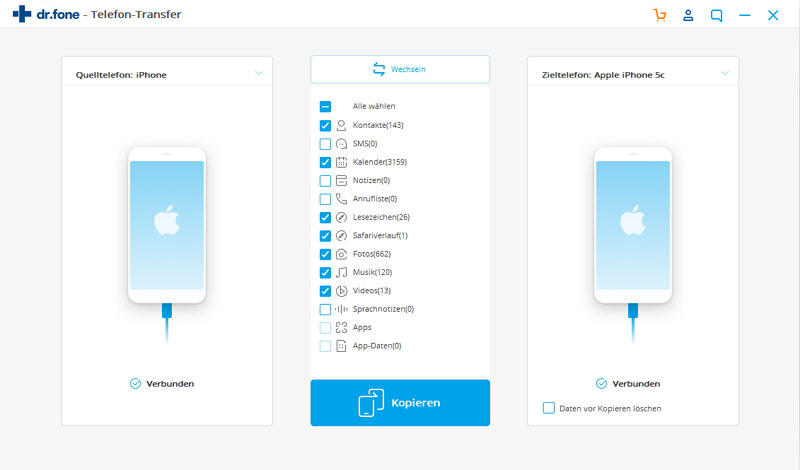
Den Prozess beenden
Innerhalb kürzester Zeit werden Ihre Kontakte vom Quell-iPhone auf das Ziel-iPhone übertragen.
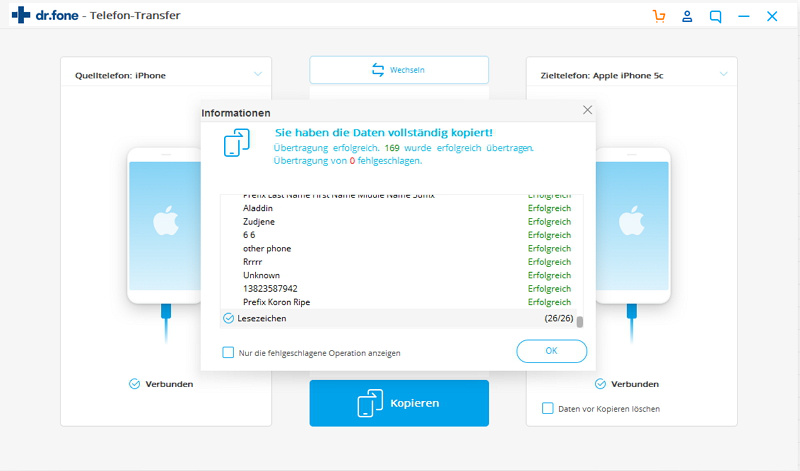
Die Übertragung von Kontakten ist mit dr.fone - Telefon-Transfer einfach. Dadurch werden keine Daten auf Ihrem Handy überschrieben oder es entsteht kein Problem mit dem Datenverlust. Einfach dem Prozess folgen, um zu lernen, wie man Kontakte vom iPhone mit Hilfe von dr.fone - Telefon-Transfer kopiert.
Teil 2. Kontakte vom iPhone auf das neue iPhone übertragen, indem man sie aus dem iCloud-Backup wiederherstellt.
Mit iCloud Backup können Sie Ihre Kontakte ganz einfach übertragen, ohne das gesamte Gerät werkseitig zurückzusetzen und neu zu starten. Befolgen Sie einfach diesen Prozess -
Bei iCloud anmelden
Sie müssen beide iPhones mit Wi-Fi verbinden und sich von beiden Ihren iPhones aus in Ihr iCloud-Konto einloggen.
Synchronisation von Kontakten und Backup
Jetzt müssen Sie Ihr Quell-iPhone nehmen und zur Option Einstellungen gehen. Dann müssen Sie auf den Namen oben tippen, zur Option iCloud gehen, nach unten scrollen und sicherstellen, dass die Option für Kontakt aktiviert ist. Wenn Sie iOS 10.2 und früher auf Ihrem Handy haben, finden Sie es unter Einstellungen > iCloud.
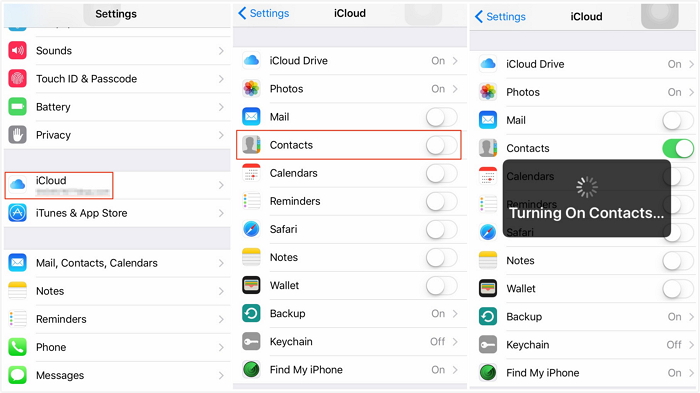
Nachdem Sie die Kontakte synchronisiert haben, müssen Sie nach unten zur Option iCloud Backup scrollen und die Option Backup Now wählen.
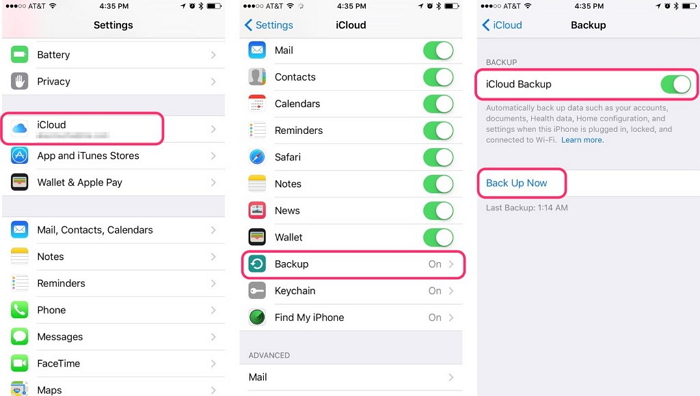
Kontakte aktualisieren
Vergewisseren Sie sich, dass die Option zur Kontaktsynchronisierung auf Ihrem iPhone aktiviert ist, und öffne dann die Kontakt-App, um sie herunterzuziehen und zu aktualisieren. Innerhalb kürzester Zeit werden Ihre Kontakte auf Ihrem Ziel-iPhone erscheinen.
Teil 3. Kontakte vom iPhone auf das iPhone synchronisieren durch iCloud-Synchronisation
Sie können ganz einfach lernen, wie man Kontakte von einem iPhone auf ein anderes überträgt, indem Sie iCloud-Synchronisierung verwenden. Es dauert sehr wenig Zeit und alles, was es braucht, ist ein Apple-Konto, das sowohl in Ihrem Quell- als auch in Ihrem Ziel-iPhones gleichzeitig signiert ist. Folge einfach diesen Schritten-
Kontakte zusammenführen
Sie müssen zur Option "Einstellungen" Ihres iPhone gehen und auf Ihren Namen oben im Einstellungsbildschirm tippen. Achten Sie darauf, dass die Option "Contacts" von der Option "iCloud" aus aktiviert ist oder nicht. Danach klicken Sie auf Zusammenführen, um Ihre Kontakte in die iCloud hochzuladen.

Sie müssen die Apple ID und das Passwort auf Ihrem Zieltelefon verwenden und auch das Gleiche tun, um die Option "Kontakte" von "iCloud" aus umzuschalten und zu warten, bis Ihr iPhone Sie auffordert, Kontakte zusammenzuführen.
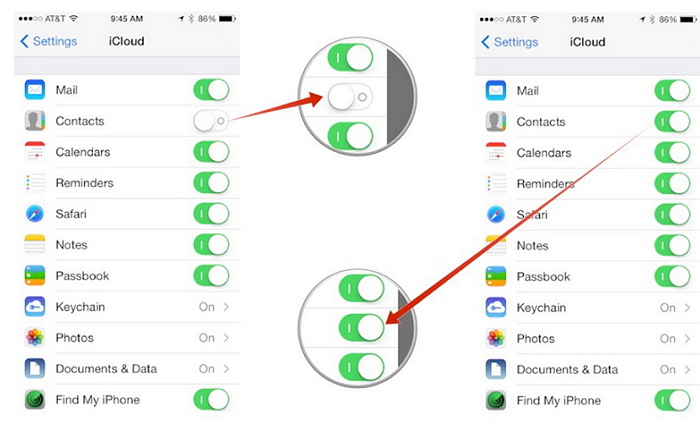
Kontakte aktualisieren
Nachdem Sie die Option "Zusammenführen" gewählt haben, sehen Sie, dass bestehende Kontakte und frühere Kontakte aus dem Quell-iPhone auf Ihrem Ziel-iPhone zusammengeführt werden. Jetzt müssen Sie die Kontaktliste aktualisieren, mit der Sie alle alten Kontakte auf Ihrem Ziel-iPhone finden können.
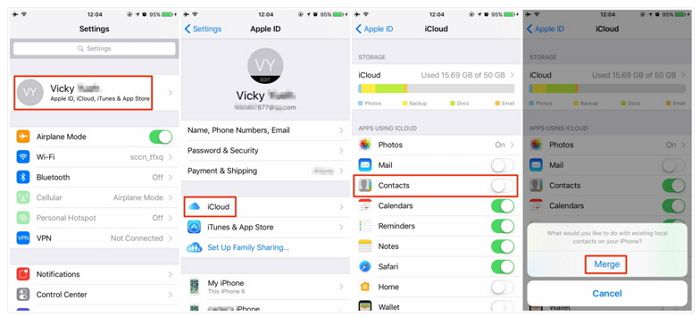
Teil 4. Verschieben von Kontakten vom iPhone auf das iPhone mit iTunes
iTunes ist eine großartige Lösung, um iPhone Kontakte zu übertragen. Viele Benutzer bevorzugen iTunes bei der Übertragung von Kontakten, weil es direkt von Apple kommt und sich um alle Ihre iOS-Geräteverwaltungsanforderungen kümmert. Diese Schritte helfen Ihnen, Kontakte vom iPhone auf das iPhone mit iTunes zu übertragen.
iTunes installieren und Quell-iPhone verbinden
Downloade die neueste Version von iTunes auf Ihrem PC, installiere sie richtig und starte die Software. Schließen Sie Ihr Quell-iPhone an Ihren PC an und iTunes wird es automatisch erkennen.
Sichern der Kontakte
Dann klicken Sie auf die Option "Gerät" und wählen dann iPhone. Dann müssen Sie die Option "Zusammenfassung" auswählen und dann "Dieser Computer" und "Jetzt sichern" wählen, um alle Ihre Daten und Kontakte auf Ihrem PC zu sichern.
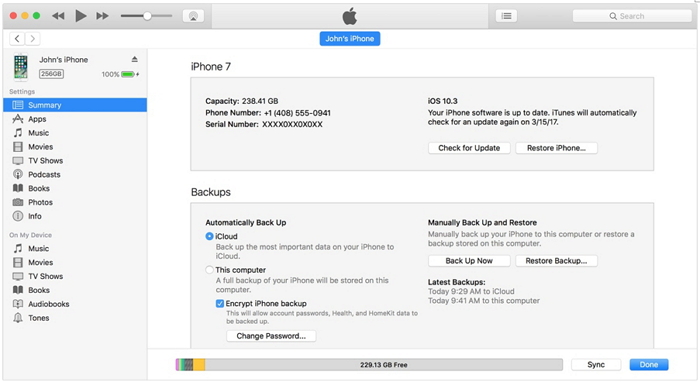
Backup wiederherstellen
Am Ende müssen Sie Ihr Ziel-iPhone mit Ihrem PC verbinden und in der iTunes-Software die Option "Zusammenfassung" wählen. Wählen Sie nun die Option "Backup wiederherstellen" und gehen Sie dann zum letzten Sicherungsordner und wählen Sie ihn aus. Schließlich wählen Sie die Option "Wiederherstellen". iTunes überträgt nicht nur Kontakte, sondern auch alle Daten vom Quell-iPhone zum Ziel-iPhone und es ist wichtig, die Daten vom Quell-iPhone zu sichern.
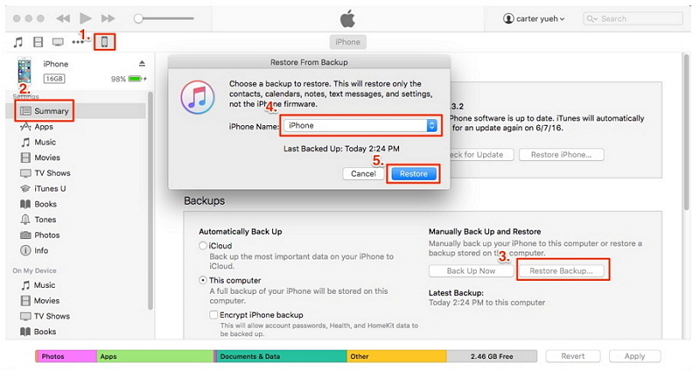
Die Übertragung von Daten jeglicher Art von Ihrem alten Telefon auf ein neues Telefon kann sehr schmerzhaft sein. Aber heutzutage ist es mit Hilfe vieler Werkzeuge sehr einfach. Wenn Sie Kontakte von Ihrem alten iPhone auf ein neues übertragen möchten, müssen Sie dr.fone - Telefon-Transfer verwenden, denn es ist die beste Lösung, ein 1-Klick-System zu verwenden, um Kontakte auf sehr einfache und schnelle Weise von einem Telefon auf ein anderes zu kopieren. Sie könnwn auch iCloud Backup, iCloud Syncing und iTunes verwenden, um Ihre Kontakte zu übertragen, aber dr.fone kann Ihnen die sicherste und einfachste Lösung bieten. Ich kann Ihnen versichern, dass Sie es nicht bereuen werden, wenn Sie dr.fone für dieses Problem wählen.
iPhone Übertragen
- Dateien Übertragen
- iPhone mit Outlook synchronisieren
- PDFs vom iPad auf den PC überträgen
- Bilder vom iPhone auf einen USB-Stick übertragen
- Musik aufs iPhone ohne iTunes übertragen
- Hörbücher ohne iTunes vom Computer auf ein iPhone überträgen
- VCF zu iPhone oder iPad importieren/überträgen
- Fotos von der Camera Roll in ein Album verschieben
- MP3 auf das iPhone übertragen
- Musik vom iPhone zu Google Music hochladen
- Musik von PC auf iPhone übertragen
- SMS vom iPhone auf PC/Mac übertragen
- Tipps zum Übertragen

Allrounder-Lösung für Smartphone






















Julia Becker
staff Editor